المقدمة
ميزة ‘تمت مشاركتها معك’ من أبل تقدم للمستخدمين طريقة سلسة للوصول إلى المحتوى المشترك مثل الصور والموسيقى والمواقع مباشرة في التطبيقات المعنية. مع ذلك، مع مرور الوقت، يمكن أن تتراكم هذه العناصر المشتركة، مما يتسبب في فوضى في هاتفك ويجعل من الصعب العثور على المحتوى الذي يهمك حقًا. يؤدي مسح هذه الملفات المشتركة بانتظام إلى تحسين استخدام جهاز iPhone الخاص بك. ستوجهك هذه المقالة عبر الخطوات لإدارة وحذف محتوى ‘تمت مشاركته معك’، مما يضمن بقاء جهازك منظمًا ويعمل بأداء مميز.
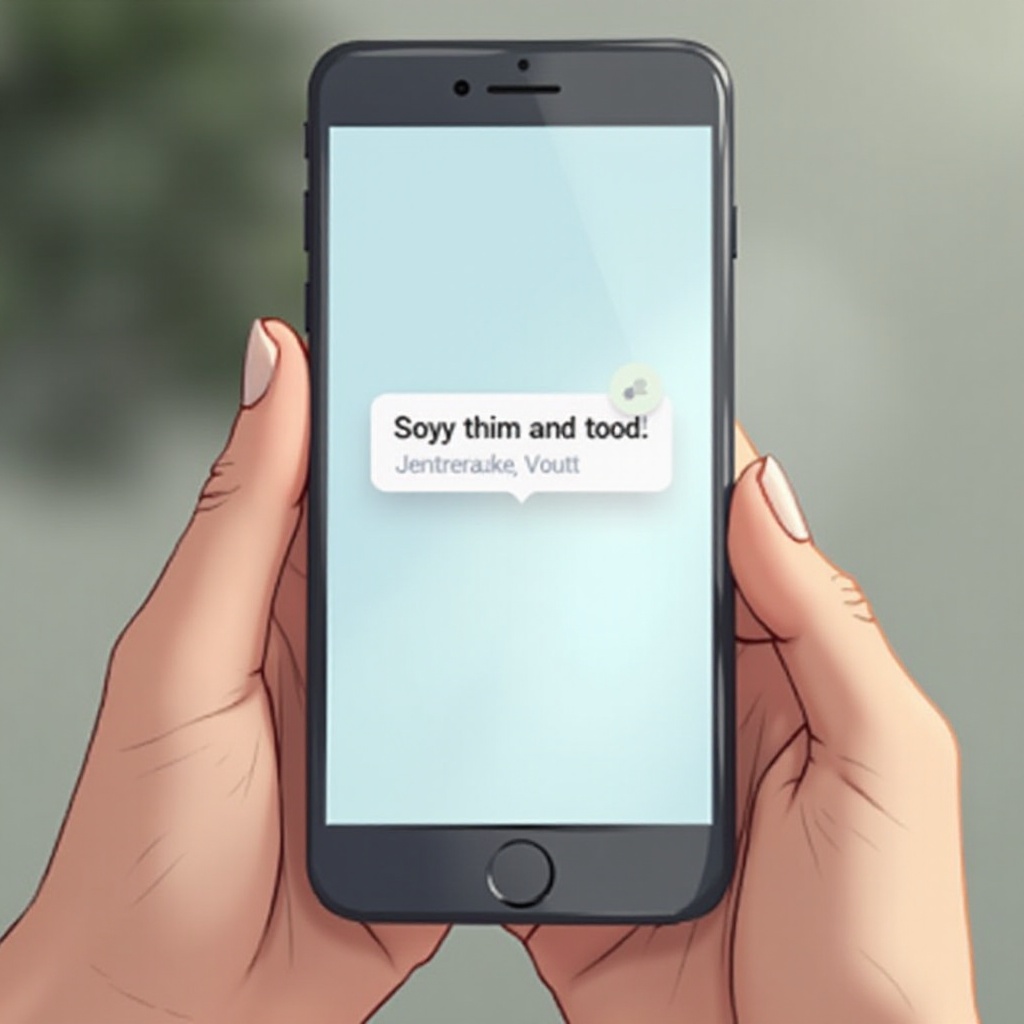
فهم ‘تمت مشاركته معك’
تم دمجها في نظام أبل، حيث تقوم ميزة ‘تمت مشاركتها معك’ بترتيب المحتوى الذي تمت مشاركته عبر الرسائل تلقائيًا في التطبيقات المناسبة – مثل الأغاني لـ Apple Music والمقالات لـ Apple News. يعرض هذا جهد أبل في تحسين تجربة المستخدم من خلال جعل المحتوى المشترك أكثر سهولة. يتم تمكين هذه الميزة افتراضياً في iOS 15 والإصدارات الأحدث، ومع ذلك، قد تؤدي إلى الفوضى لأولئك الذين يتلقون ملفات وسائط كبيرة بشكل منتظم. بينما يساعد تنظيمها العديد من المستخدمين، قد يجدها آخرون مفرطة. إدارة هذه الميزة تضمن بقاء أجهزتك نظيفة مع الاستفادة من نظام المشاركة المتكامل من أبل.
أهمية مسح ‘تمت مشاركته معك’
مع تراكم المحتوى المشترك، يمكن أن يؤثر ذلك على كل من أداء جهازك وتخزينه. قد يؤدي هذا التراكم في البيانات أيضًا إلى إطلاق سيل من الإشعارات، ما يؤدي إلى تشتت الانتباه. يمكن للواجهات المحملة بشكل زائد أن تعيق أداء جهاز iPhone لديك، مما يجعله بطيئًا وغير مستجيب. لذلك، يصبح فهم كيفية مسح محتوى ‘تمت مشاركته معك’ أمراً بالغ الأهمية. من خلال التعامل مع هذه العناصر المشتركة بكفاءة، يمكن التركيز على المحتوى الحديث والملائم، ما يضمن عمل جهاز iPhone الخاص بك بسلاسة مع الحفاظ على إحساسك بالخصوصية.
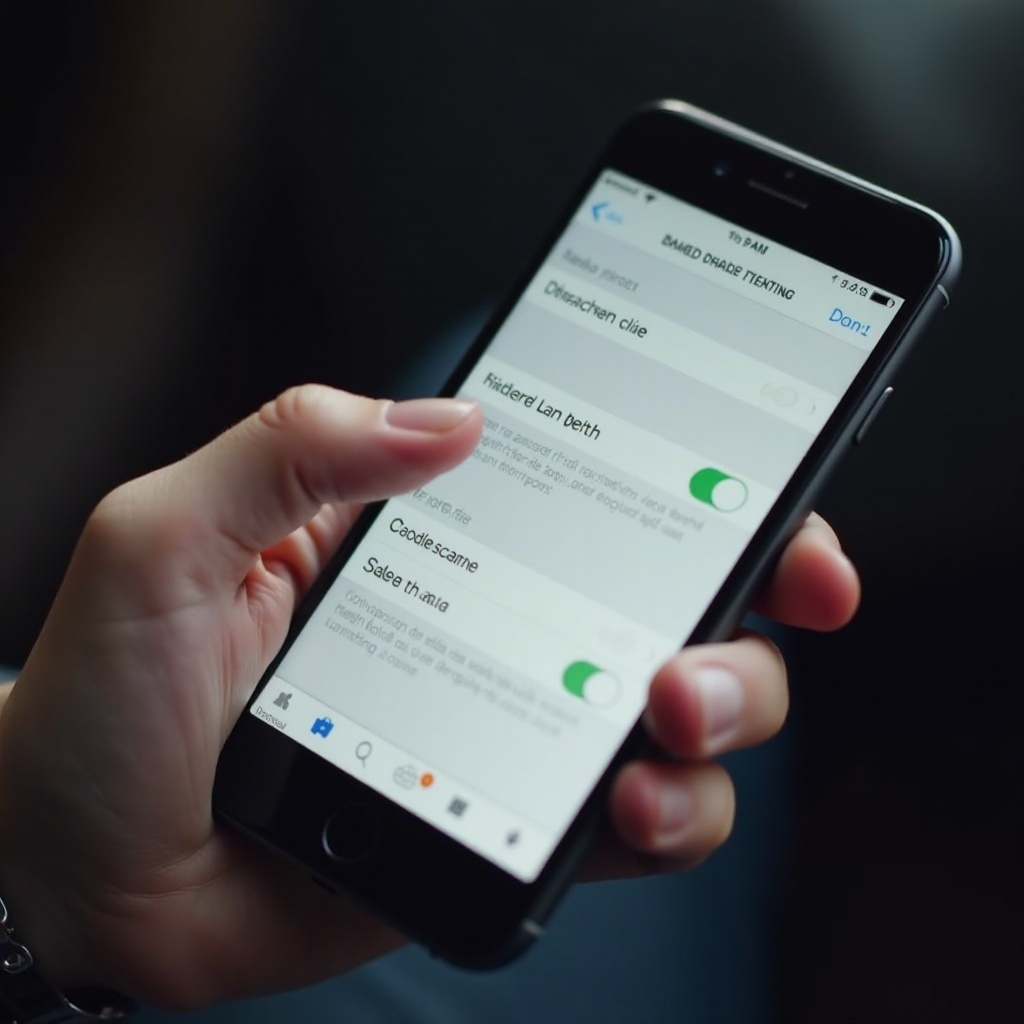
الدليل التفصيلي لمسح ‘تمت مشاركته معك’
لتنظيف جهازك بشكل فعال، اتبع هذه التعليمات لإدارة ‘تمت مشاركته معك’.
الوصول إلى ‘تمت مشاركته معك’ في الرسائل
- افتح تطبيق الرسائل على جهاز iPhone الخاص بك.
- ابحث عن سلسلة رسائل حيث يتم عرض المحتوى المشترك.
- اضغط على اسم جهة الاتصال في أعلى سلسلة الرسائل.
- تصفح للعثور على قسم ‘تمت مشاركته معك’.
إزالة عناصر محددة
- راجع العناصر المدرجة تحت ‘تمت مشاركته معك’.
- لإزالة عنصر، اسحب إلى اليسار واختر ‘إزالة’.
- سيؤدي هذا إلى حذف المحتوى من كل من التطبيق وقائمة المشاركة.
التحكم في رؤية المحتوى
- العودة إلى عرض جهة الاتصال في الرسائل.
- اضغط على ‘مشاهدة الكل’ لتصفح كل عنصر مشترك.
- اضبط رؤية المحتوى باستخدام التبديلات المتاحة.
بمجرد مسح العناصر، قم بزيارة التطبيقات المرتبطة لتأكيد انعكاس تلك التغييرات. الحفاظ على محتوى ‘تمت مشاركته معك’ بانتظام سيضمن بقاء المحتوى الأساسي والتياري مرئيًا.
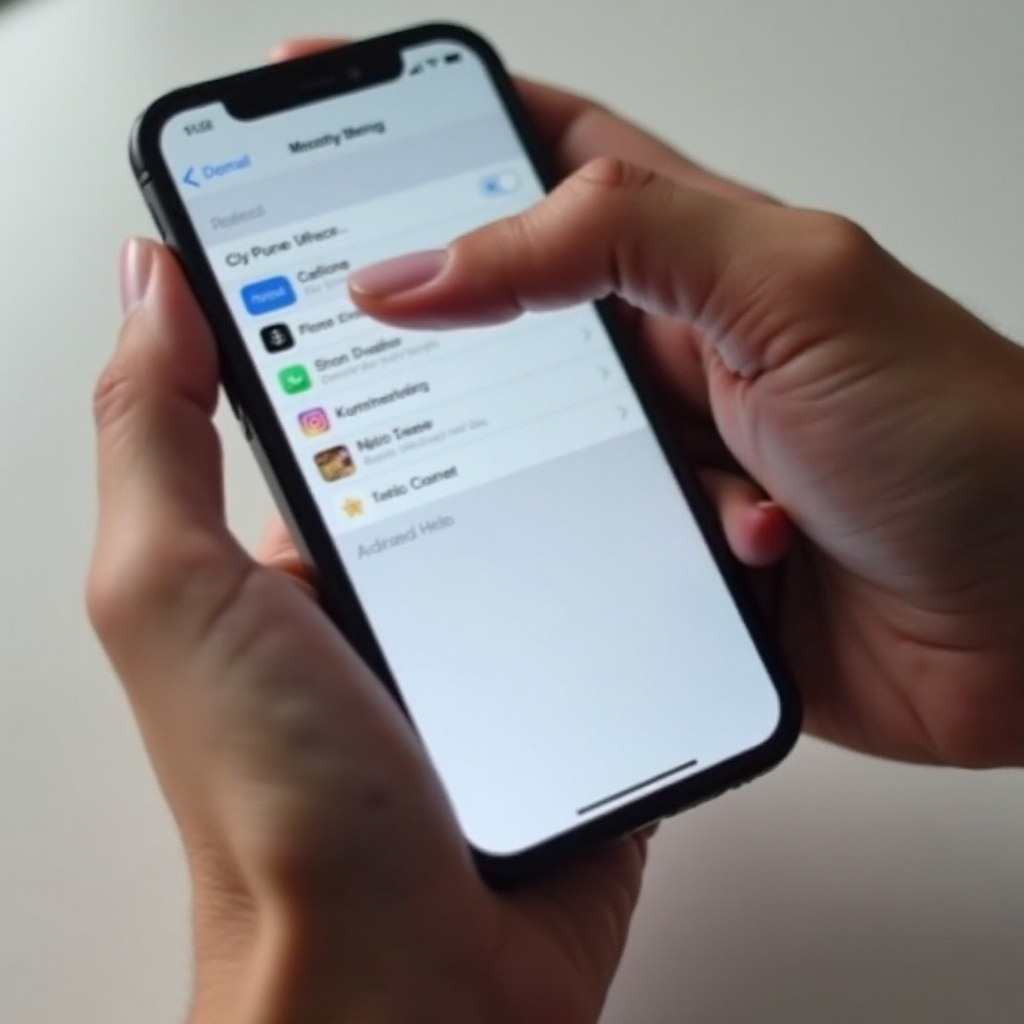
إدارة ‘تمت مشاركته معك’ من خلال الإعدادات
بالإضافة إلى الحذف اليدوي، قم بإدارة ‘تمت مشاركته معك’ باستخدام إعدادات مخصصة.
تخصيص إعدادات التطبيقات المحددة
- الوصول إلى ‘الإعدادات’ على جهاز iPhone الخاص بك.
- انتقل إلى ‘الرسائل’ واضغط على ‘تمت مشاركته معك’.
- تعطيل التطبيقات التي لا ينبغي أن تعرض المحتوى المشترك، مثل الصور أو Safari.
استخدام إدارة iCloud
- افتح ‘الإعدادات’ واختر Apple ID الخاص بك.
- اضغط على ‘iCloud’ واختر ‘إدارة التخزين’.
- تحديد وحذف النسخ الاحتياطية غير المرغوب فيها أو المحتوى المشترك، تحسين إدارة المساحة.
ضبط تفضيلات التطبيقات بشكل استراتيجي يضمن بقاء جهاز iPhone مرتبًا بينما يزال يتيح مشاركة المحتوى المهم في التطبيقات الأساسية.
معالجة القضايا الشائعة وحل المشاكل
تواجه مشاكل مع ‘تمت مشاركته معك’؟ تشمل المشاكل الشائعة فشل إزالة المحتوى، مشاكل المزامنة، أو تصرف غير متوقع للتطبيق. تتضمن الحلول السهلة إعادة تشغيل جهاز iPhone الخاص بك، تحديث iOS، أو إعادة تعيين إعدادات الشبكة. قد يشير استمرار المحتوى إلى الحاجة إلى ضبط إعدادات مزامنة iCloud أو التحقق من أذونات التطبيقات.
إذا لم تحل هذه الخطوات مشاكلك، حاول إعادة تعيين إعدادات الشبكة لتحسين اتصال الجهاز، مما غالباً ما يزيل الأخطاء المتبقية. من خلال فهم الأعطال المحتملة وعلاجاتها، يمكن للمستخدمين تبسيط تجربتهم في ‘تمت مشاركته معك’ بثقة.
الخاتمة
إتقان التحكم في ميزة ‘تمت مشاركته معك’ يسمح لمستخدمي iPhone بالحفاظ على بيئة رقمية منظمة وتحسين أداء الجهاز. مع هذا الدليل، تم تجهيزك لإدارة العناصر المشتركة بفعالية، ما يعزز التوازن بين الاتصال والنظافة على جهاز iPhone الخاص بك. أعط الأولوية لإدارة ‘تمت مشاركته معك’ للحفاظ على جهازك مرنًا ومخصصًا لتلبية احتياجاتك اليومية.
الأسئلة الشائعة
كيف يؤثر “مُشارك معك” على مساحة تخزين iPhone خاصتي؟
يتم تخزين الوسائط المشتركة داخل التطبيقات، مما يزيد من استخدام مساحة التخزين مع مرور الوقت. يمكن للإدارة المنتظمة المساعدة في الحفاظ على كفاءة استخدام المساحة.
هل يمكنني إيقاف “مُشارك معك” تمامًا؟
نعم، يمكنك تعطيل “مُشارك معك” لتطبيقات معينة عن طريق تعديل الإعدادات، ومنع هذه التطبيقات من عرض المحتوى المشترك.
ماذا يجب أن أفعل إذا عاودت العناصر المحذوفة الظهور في “مُشارك معك”؟
تأكد من أن تزامن التطبيق وإعدادات iCloud صحيحة. إذا استمرت المشاكل، أعد تشغيل جهازك أو أعد ضبط إعدادات الشبكة.
